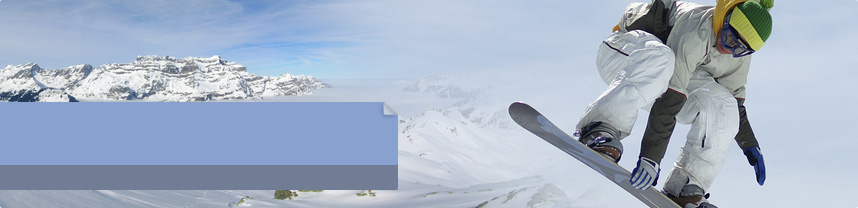Zarządzanie dyskami
1. Ogólne iformacje.
Dyski twarde służą do przechowywania informacji na komputerze, łącznie z systemem Windows, programami i plikami osobistymi użytkownika.
Zarządzanie dyskiem twardym różni się od zarządzania plikami i folderami, które są na nim przechowywane. Zarządzanie dyskiem twardym oznacza zmienianie samego dysku, na przykład jego formatowanie lub ponowne dzielenie go na partycje. Aby uzyskać informacje o zarządzaniu plikami, zobacz tematy Praca z plikami i folderami i Zmienianie właściwości pliku.
Aby szybko zobaczyć dostępne dyski twarde komputera i sprawdzić ilość dostępnego miejsca na każdym dysku, kliknij przycisk Start, a następnie kliknij pozycję Komputer.
2. Tworzenie i formatowanie nowej partycji.
1. Otwórz okno Zarządzanie komputerem, klikając przycisk Start, polecenie Panel sterowania, pozycję System i zabezpieczenia i pozycję Narzędzia administracyjne, a następnie klikając dwukrotnie pozycję Zarządzanie komputerem. Jeśli zostanie wyświetlony monit o hasło administratora lub potwierdzenie, wpisz hasło lub potwierdź.
2. W lewym okienku w obszarze Magazyn kliknij pozycję Zarządzanie dyskami.
3. Kliknij prawym przyciskiem myszy nieprzydzielony obszar na dysku twardym, a następnie kliknij polecenie Nowy wolumin prosty.
4. W Kreatorze nowych woluminów prostych kliknij przycisk Dalej.
5. Wpisz rozmiar woluminu, który chcesz utworzyć (w megabajtach, MB), lub zatwierdź domyślny rozmiar maksymalny, a następnie kliknij przycisk Dalej.
6. Zatwierdź domyślną literę dysku lub wybierz inną literę dysku, która będzie służyła do identyfikacji partycji, a następnie kliknij przycisk Dalej.
7. W oknie dialogowym Formatowanie partycji wykonaj jedną z następujących czynności:
8. Jeśli nie chcesz formatować woluminu od razu, kliknij opcję Nie formatuj tego woluminu, a następnie kliknij przycisk Dalej.
9. Aby sformatować wolumin z ustawieniami domyślnymi, kliknij przycisk Dalej.
10. Przejrzyj wybrane opcje, a następnie kliknij przycisk Zakończ.
3. Formatowanie partycji.
1.Otwórz okno Zarządzanie komputerem, klikając przycisk Start, polecenie Panel sterowania, pozycję System i zabezpieczenia i pozycję Narzędzia administracyjne, a następnie klikając dwukrotnie pozycję Zarządzanie komputerem. Jeśli zostanie wyświetlony monit o hasło administratora lub potwierdzenie, wpisz hasło lub potwierdź.
2.W lewym okienku w obszarze Magazyn kliknij pozycję Zarządzanie dyskami.
3.Kliknij prawym przyciskiem myszy wolumin który chcesz sformatować, a następnie kliknij polecenie Formatuj.
4.Aby sformatować wolumin przy użyciu ustawień domyślnych, w oknie dialogowym Formatowanie kliknij przycisk OK, a następnie ponownie kliknij przycisk OK.
4. Usuwanie partycji dysku twardego.
Aby usunąć partycję
1. Otwórz okno Zarządzanie komputerem, klikając przycisk Start, polecenie Panel sterowania, pozycję System i zabezpieczenia i pozycję Narzędzia administracyjne, a następnie klikając dwukrotnie pozycję Zarządzanie komputerem. Jeśli zostanie wyświetlony monit o hasło administratora lub potwierdzenie, wpisz hasło lub potwierdź.
2. W lewym okienku w obszarze Magazyn kliknij pozycję Zarządzanie dyskami.
3. Prawym przyciskiem myszy kliknij wolumin, na przykład partycję lub dysk logiczny, które chcesz usunąć, a następnie kliknij przycisk Usuń wolumin.
4. Kliknij przycisk Tak, aby usunąć wolumin.
5. Konwertowanie dysku twardego lub partycji na format NTFS.
Aby skonwertować dysk twardy lub partycję na format NTFS:
1. Należy zamknąć wszystkie programy uruchomione na partycji lub dysku logicznym, które mają zostać skonwertowane.
2. Kliknij przycisk Start, kliknij polecenie Wszystkie programy, kliknij polecenie Akcesoria, kliknij prawym przyciskiem myszy opcję Wiersz polecenia, a następnie kliknij polecenie Uruchom jako administrator. Jeśli zostanie wyświetlony monit o hasło administratora lub potwierdzenie, wpisz hasło lub potwierdź.
3. W wierszu polecenia wpisz tekst convert litera_dysku: /fs:ntfs, gdzie litera_dysku jest literą dysku, który chcesz konwertować, a następnie naciśnij klawisz ENTER. Na przykład wpisanie polecenia convert E: /fs:ntfs spowoduje sformatowanie dysku E w systemie plików NTFS.
4. Wpisz nazwę woluminu, który chcesz konwertować, a następnie naciśnij klawisz ENTER. Należy użyć istniejącej nazwy woluminu, gdyż w przeciwnym razie konwersja zostanie anulowana. Wszystkie dostępne woluminy można wyświetlić w folderze Komputer w obszarze Dyski twarde.
5. Otwórz okno Komputer, klikając przycisk Start, a następnie polecenie Komputer.
6. Konwertowanie dysku twardego lub partycji na format FAT32.
1. Otwórz okno Zarządzanie komputerem, klikając przycisk Start, polecenie Panel sterowania, pozycję System i zabezpieczenia i pozycję Narzędzia administracyjne, a następnie klikając dwukrotnie pozycję Zarządzanie komputerem. Jeśli zostanie wyświetlony monit o hasło administratora lub potwierdzenie, wpisz hasło lub potwierdź.
2. W lewym okienku w obszarze Magazyn kliknij pozycję Zarządzanie dyskami.
3. Kliknij prawym przyciskiem myszy partycję, którą chcesz sformatować, a następnie kliknij polecenie Formatuj.
4. W oknie dialogowym Formatowanie w obszarze System plików kliknij opcję FAT32, kliknij przycisk OK, a następnie ponownie kliknij przycisk OK.
7. Tworzenie partycji rozruchowej.
Aby wykonać te czynności, trzeba być zalogowanym jako administrator.
Partycja rozruchowa to partycja zawierająca pliki systemu operacyjnego Windows. Aby zainstalować na komputerze drugi system operacyjny (taka konfiguracja nosi nazwę uruchamiania jednego z kilku systemów operacyjnych lub uruchamiania wielu systemów operacyjnych), należy utworzyć nową partycję na dysku twardym, a następnie zainstalować na niej dodatkowy system operacyjny.
1. Otwórz okno Zarządzanie komputerem, klikając przycisk Start, polecenie Panel sterowania, pozycję System i zabezpieczenia i pozycję Narzędzia administracyjne, a następnie klikając dwukrotnie pozycję Zarządzanie komputerem. Jeśli zostanie wyświetlony monit o hasło administratora lub potwierdzenie, wpisz hasło lub potwierdź.
2. W lewym okienku w obszarze Magazyn kliknij pozycję Zarządzanie dyskami.
3. Kliknij prawym przyciskiem myszy nieprzydzielony obszar na dysku twardym, a następnie kliknij polecenie Nowy wolumin prosty.
4. W Kreatorze nowych woluminów prostych kliknij przycisk Dalej.
5. Wpisz rozmiar woluminu, który chcesz utworzyć (w megabajtach, MB), lub zatwierdź domyślny rozmiar maksymalny, a następnie kliknij przycisk Dalej.
6. Zatwierdź domyślną literę dysku lub wybierz inną literę dysku, która będzie służyła do identyfikacji woluminu, a następnie kliknij przycisk Dalej.
7. W oknie dialogowym Formatowanie partycji wykonaj jedną z następujących czynności:
Jeśli nie chcesz formatować woluminu od razu, kliknij opcję Nie formatuj tego woluminu, a następnie kliknij przycisk Dalej.
Aby sformatować wolumin z ustawieniami domyślnymi, kliknij przycisk Dalej.
Aby uzyskać więcej informacji o formatowaniu, zobacz temat Formatowanie dysków i stacji: często zadawane pytania.
8. Przejrzyj wybrane opcje, a następnie kliknij przycisk Zakończ.